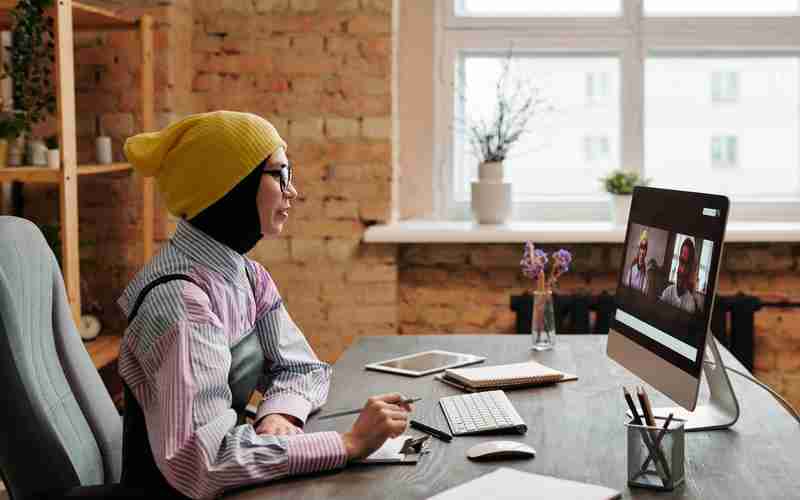如何设置联想电脑的自动锁屏时间
1. 使用Windows系统设置
个性化设置:进入系统设置中的“个性化”选项,然后选择“锁屏界面”。在这里,你可以通过“屏幕保护程序设置”间接设置锁屏时间。选择一个屏幕保护程序,并设置等待时间,勾选“在恢复时显示登录屏幕”以在屏幕保护程序结束后要求输入密码。
电源和睡眠设置:在系统设置中找到“电源和睡眠”选项,可以分别设置使用电池和接通电源时的屏幕超时时间。虽然这不是直接的锁屏时间设置,但短的屏幕超时会促使系统更快进入锁屏状态。

2. 通过联想特定软件
Lenovo Vantage或电脑管家:对于部分联想电脑,如ThinkPad系列,可以通过Lenovo Vantage或更新版本的联想电脑管家进行智能感知设置,关闭“用户存在感知”或调整自动锁屏的时间。
BIOS设置:对于带有智能感知模块的ThinkPad,可以在BIOS中找到“Security”菜单下的“Intelligent Security”,关闭“Zero Touch Login”和“Zero Touch Lock”或调整“Auto Screen Lock Timer”。
3. 本地组策略编辑器(适用于Windows 10专业版及以上)
打开“gpedit.msc”,在“计算机配置”>“Windows设置”>“安全设置”>“本地策略”>“安全选项”中,找到“交互式登录:计算机不活动限制”,设置合适的秒数来控制不活动后自动锁屏的时间。
注意事项
当使用组策略或屏幕保护程序设置时,确保没有其他设置(如屏幕保护程序等待时间)与之冲突,因为系统可能会取最小的不活动时间作为锁屏触发条件。
对于使用Windows 10的联想小新Pro16或其他型号,如果遇到问题,可以尝试关闭人脸识别登录选项,并在账户的登录选项中调整重新登录的时间要求。
请根据您的具体操作系统版本和电脑型号,选择合适的方法进行设置。如果您的电脑是家庭版系统,可能不包含组策略编辑器,因此应使用系统设置或联想提供的软件进行调整。
上一篇:如何设置网银密码 下一篇:如何设置自动清理功能在苹果6s